
Linux suele instalarse mejor en un sistema de arranque dual. Esto le permite ejecutar Linux en su hardware real, pero siempre puede reiniciar en Windows si necesita ejecutar software de Windows o jugar juegos de PC.
Configurar un sistema de arranque dual de Linux es bastante simple, y los principios son los mismos para todas las distribuciones de Linux. Linux de arranque dual en una Mac o un Chromebook es un proceso diferente.
Los basicos
Este es el proceso básico que deberá seguir:
- Instale Windows primero : Si ya tiene Windows instalado, está bien. De lo contrario, asegúrese de instalar Windows primero, antes de instalar el sistema Linux. Si instala Linux en segundo lugar, puede configurar su cargador de arranque correctamente para coexistir felizmente con Windows. si instala Windows en segundo lugar, ignorará Linux, y tendrá que pasar por algunos problemas para que su cargador de arranque de Linux vuelva a funcionar.
- Haga espacio para Linux : Necesitará espacio libre en la unidad de su sistema Windows para instalar Linux, o posiblemente un segundo disco duro completamente diferente si tiene una PC de escritorio. Por lo general, necesitará cambiar el tamaño de su partición de Windows para dejar espacio para Linux. Si está instalando Windows desde cero, asegúrese de dejar algo de espacio libre en la unidad para Linux. Esto le ahorrará algo de tiempo más tarde.
- Instalar Linux en segundo lugar : Elija su distribución de Linux y coloque su instalador en una unidad USB o DVD. Arranque desde esa unidad e instálelo en su sistema, asegurándose de seleccionar la opción que lo instala junto con Windows; no le diga que limpie su disco duro. Automáticamente configurará un menú del cargador de arranque Grub2 que le permite elegir su sistema operativo preferido cada vez que inicie su computadora.
Aunque los esquemas generales son simples, esto puede complicarse por una serie de problemas, incluidos los requisitos de arranque seguro UEFI en PC con Windows 8 y el cifrado de disco.
RELACIONADO: Cómo instalar Linux y arranque dual en una Mac
Instale Windows primero
Probablemente tu PC ya tenga instalado Windows, y eso está bien. Si está configurando una PC desde cero, asegúrese de seleccionar la opción "Instalación personalizada" y dígale a Windows que use solo una parte del disco duro, dejando algo de espacio sin asignar para Linux. Esto le evitará la molestia de cambiar el tamaño de la partición más tarde.

Haga espacio para Linux
Probablemente querrá cambiar el tamaño de la partición del sistema de Windows para hacer espacio para Linux. Si ya tiene algo de espacio sin asignar o un disco duro separado para Linux, eso es perfecto. De lo contrario, es hora de cambiar el tamaño de esa partición de Windows existente para que pueda hacer espacio para una nueva partición de Linux.
Puede hacer esto de varias formas. La mayoría de los instaladores de Linux le permiten cambiar el tamaño de las particiones NTFS de Windows, por lo que puede hacerlo durante el proceso de instalación. Sin embargo, es posible que solo desee reducir la partición del sistema de Windows desde el propio Windows para evitar posibles problemas.
Para hacerlo, abre la utilidad Administración de discos - presione la tecla de Windows + R, escriba diskmgmt.msc en el cuadro de diálogo Ejecutar y presione Entrar. Haga clic con el botón derecho en la partición del sistema de Windows, que probablemente sea su unidad C: \, y seleccione "Reducir volumen". Reducirlo para liberar espacio para su nuevo sistema Linux.
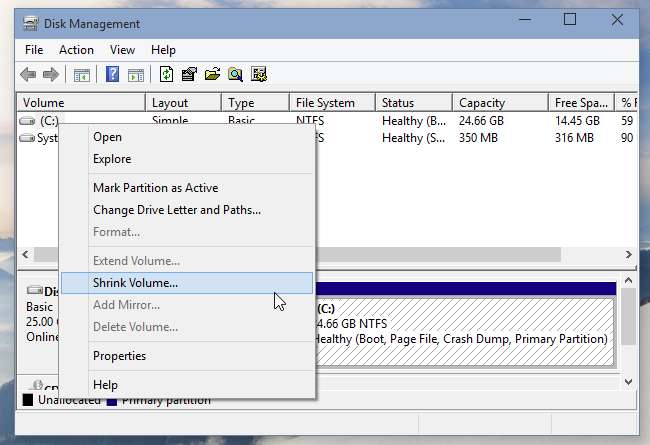
Si tu eres usando el cifrado BitLocker en Windows , no podrá cambiar el tamaño de la partición. En su lugar, deberá abrir el Panel de control, acceder a la página de configuración de BitLOcker y hacer clic en el enlace "Suspender protección" a la derecha de la partición cifrada que desea cambiar de tamaño. Luego, puede cambiar su tamaño normalmente y BitLocker se volverá a habilitar en la partición después de reiniciar su computadora.
Instalar Linux en segundo lugar
RELACIONADO: Cómo arrancar e instalar Linux en una PC UEFI con arranque seguro
A continuación, cree un medio de instalación para su sistema Linux. Puede descargar un archivo ISO y grabarlo en un disco o crear una unidad USB de arranque . Reinicie su computadora y debería iniciarse automáticamente desde el medio de instalación de Linux que ha insertado. Si no es así, necesitará cambiar su orden de arranque o use el menú de arranque UEFI para arrancar desde un dispositivo .
En algunas PC más nuevas, su PC puede negarse a arrancar desde el medio de instalación de Linux porque el Arranque seguro está habilitado. Muchas distribuciones de Linux ahora arrancarán normalmente en sistemas de arranque seguro, pero no todas. Puede que necesite deshabilite el arranque seguro antes de instalar Linux .
Siga el instalador hasta llegar a una opción que le pregunte dónde (o cómo) desea instalar la distribución de Linux. Esto se verá diferente dependiendo de su distribución de Linux, pero desea elegir la opción que le permite instalar Linux junto con Windows, o elegir una opción de partición manual y crear sus propias particiones. No le diga al instalador que tome el control de todo un disco duro o reemplace Windows, ya que eso borrará su sistema Windows existente.
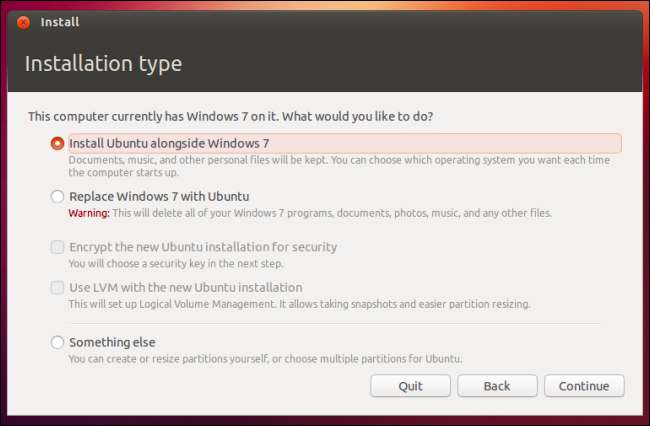
Elegir un sistema operativo y personalizar Grub2
RELACIONADO: Cómo configurar los ajustes del cargador de arranque GRUB2
Una vez que haya instalado Linux, instalará el cargador de arranque Grub2 en su sistema. Siempre que inicie su computadora, Grub2 se cargará primero, lo que le permitirá elegir qué sistema operativo desea iniciar: Windows o Linux.
Puede personalizar las opciones de Grub, incluido qué sistema operativo es el predeterminado y cuánto tiempo Grub2 espera hasta que arranca automáticamente ese sistema operativo predeterminado. La mayoría de las distribuciones de Linux no ofrecen aplicaciones de configuración fáciles de Grub2, por lo que es posible que deba configurar el cargador de arranque Grub2 editando sus archivos de configuración .
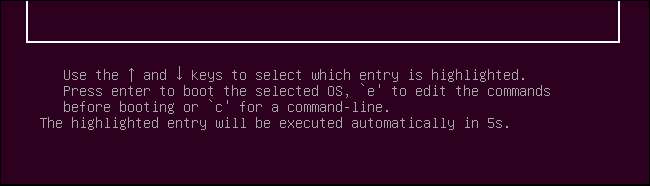
Puede utilizar este proceso para triplicar o cuadriplicar múltiples versiones de Linux junto con Windows, múltiples versiones de Windows junto con Linux o múltiples versiones de cada una. Simplemente instale uno tras otro, asegurándose de que haya suficiente espacio para una partición separada para cada sistema operativo. Asegúrese también de instalar Windows antes de instalar Linux.
Credito de imagen: Paul Schultz en Flickr






